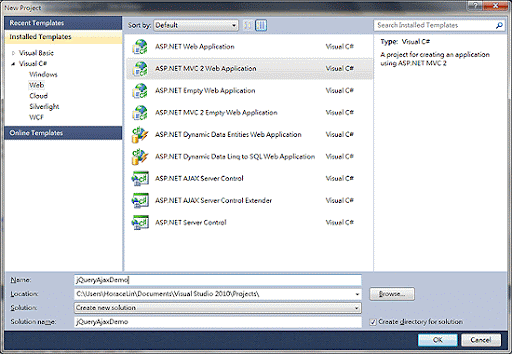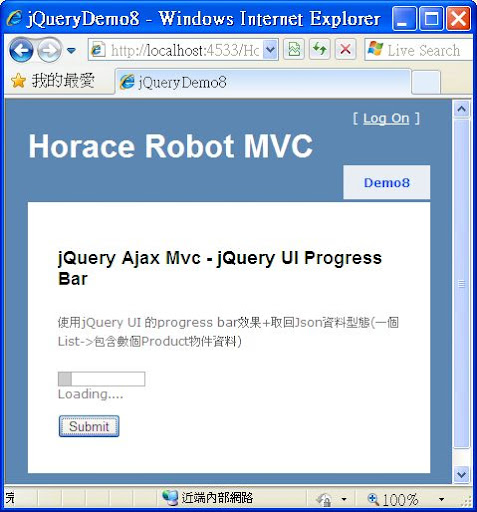雖然MVC3 RC2已經發佈了(Announcing ASP.NET MVC 3 RC2),但是MVC本身對與HTML5的開發支援還是有待加強。好消息是在微軟的codeplex.com網站中,可下載在MVC中欲使用HTML5開發的輔助工具,名為MVC HTML 5 Toolkit。以下就實際舉一個MVC 2專案來說明如何使用這個HTML5的工具。
先在開發環境建立一個ASP.NET MVC 2 專案檔,如下圖:

使用System.Web.Mvc.Html5元件
我們可先下載微軟官方MVC HTML 5 Toolkit,然後將這個工具在開發環境中當作是一個参考物件(Add Reference)包含到專案檔中,但沒有下載基本上也是可以全手工撰寫HTML5的新式標籤,有Toolkit只是比較方便撰寫程式,如下圖:

引用完後,可看到System.Web.Mvc.Html5這個元件已經包含在我們專案檔中了,如下圖:

在web.config設定檔加上 <add namespace="System.Web.Mvc.Html5" /> 讓整個專案都可使用,如下:
1: </system.web>
2: <pages >
3: <namespaces>
4: <add namespace="System.Web.Mvc.Html5" />
5: </namespaces>
6: </pages>
7: </system.web>
使用HTML5的Email、Slider Bar 與 Tag mark等標籤
在\Views\Home\Index.aspx程式中輸入以下程式碼與HTML5的新標籤,我們在撰寫的過程中,可以更方便的使用剛才引入的元件(System.Web.Mvc.Html5),配合MVC的寫法(<%: Html.Html5TextFor(……) %>),完整式碼如下:
1: <%@ Page Language="C#" MasterPageFile="~/Views/Shared/Site.Master"
2: Inherits="System.Web.Mvc.ViewPage" %>3: <asp:Content ID="Content1" ContentPlaceHolderID="TitleContent"
4: runat="server">
5: HTML 5 Demo 6: </asp:Content>
7: <asp:Content ID="Content2" ContentPlaceHolderID="MainContent"
8: runat="server">
9: <h2><%: ViewData["Message"] %></h2>
10: <b>Demo 1 : Email Type</b><br />
11: <label for="email">
12: 請輸入您的Email:</label>
13: <%: Html.Html5TextBox("userEmal", InputTypes.InputType.Email,
14: "horacelin@chinatrust.com.tw") %>
15: <p>---------------------------------------------------</p>
16: <b>Demo 2 : Slider Bar</b>
17: <p>
18: Total Recall Awesomness Gauge19: </p>
20: <%: Html.Html5Range(1, 50, 2, 25, null) %>
21: <p>---------------------------------------------------</p>
22: <b>Demo 3 : Tag mark</b>
23: <p>
24: Now we will Demo... 25: <mark>HTML 5 <mark> Demo</mark>
26: let you know something!27: </p>
28: <button type="submit">
29: Submit Form30: </button>
31: </asp:Content>
以IE9 與 Chrome 來測試MVC+HTML5
接著我們也使用不同的瀏覽器來觀察,以下是Google Chrome瀏覽器執行MVC + HTML5撰寫的範例網頁後的結果,這三個新的HTML5標籤,全部都可顯示預期的效果,如下圖:

如果我們使用IE9執行我們這個範例網頁,則很不幸的,這3種新的HTML5剛好都不能支援,如下圖:
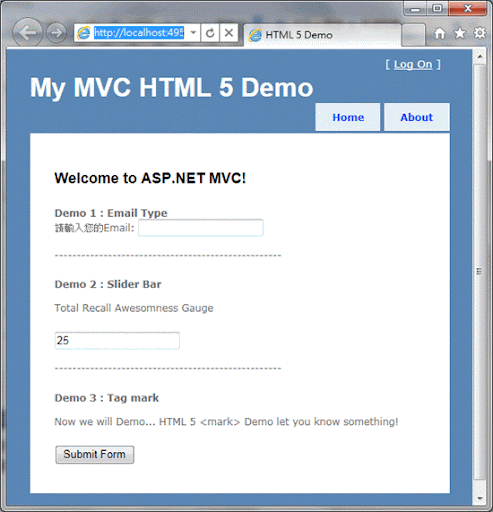
結語
HTML5 中包含了很多方便的新式標籤,雖然我們在VS 2010中看不到對HTML5的支援開發工具,但很快的VS 2010 SP1中已經可以支援HTML5的開發,且未來HTML5若一旦成為正式版本後,無論是傳統的Web Form或是MVC的方式,相信微軟應該很快推出新版本的開發工具來支援 .NET + HTML5的開發。
参考網址
HTML5
W3C組織HTML5網址
W3Schools HTML5學習資源網址
Mozilla組織HTML5資源網址
維基百科HTML 5
微軟IE9 Beta and HTML5 CSS3
Google HTML5展示與教學網站(Cool)
MVC 與 VS 2010 SP1
微軟ASP.NET MVC
微軟MVC Html5 ToolKit網址
MVC + HTML5
VS 2010 SP1 介紹